
Spotify é um dos aplicativos musicais mais populares do mundo. Mas você está aproveitando ao máximo suas capacidades? Aqui estão algumas maneiras de usar os recursos do Spotify para melhorar sua experiência de streaming de música.
Crossfade & amp; Transições
Se você gosta de ouvir músicas sem cortes ou transições abruptas, você deve considerar alternar algumas das configurações de reprodução do Spotify. Vá para Preferências e role para baixo para "reprodução".
Uma opção que você pode ver é "Permitir transições suaves entre músicas em uma lista de reprodução". Quando você está ouvindo alguns álbuns, você notará que os artistas ordenaram deliberadamente faixas para fazer as transições entre eles. A configuração replica esse efeito em listas de reprodução e fornece uma experiência de escuta mais contínua.
Além disso, você pode ativar Crossfade. , que adiciona um efeito de desvanecimento entre as faixas que você está jogando. Por exemplo, se você definir seu crossfade para 5 segundos, a rastreamento ADARÁ ADARÁÇÃO DIFING nos últimos 5 segundos de seu tempo de execução, enquanto a Track B está começando a ser reproduzida.
Personalização de áudio

O Spotify possui alguns recursos de personalização de áudio que garantem que você recebe sua experiência de audição ideal. Aqui estão os que você deve personalizar:
- Streaming e qualidade de download: Isso permite que você personalize a qualidade da saída de áudio. As músicas de maior qualidade tendem a consumir mais espaço de armazenamento e largura de banda de dados, enquanto a música de baixa qualidade tende a ser menos clara, especialmente em alto volume.
- Normalizar Áudio: Isso define uma saída consistente em todo o áudio que você joga no Spotify, seja música ou podcasts. Essa configuração ajuda a dar-lhe uma experiência de audição mais consistente e garante que você não esteja constantemente brincando com o volume do seu dispositivo.
- Nível de Volume: Isso ajusta o nível máximo de volume em todas as suas faixas. Você pode configurá-lo para "alto" se o seu ambiente é particularmente barulhento.
Para acessar todas essas configurações, vá para o menu Configurações ou Preferências, e você os encontrará sob " Qualidade de áudio . "
RELACIONADO: Como obter a melhor qualidade de som em Spotify
Listas de reprodução colaborativas e misturadas
Planejando ter uma viagem de estrada em breve e quer ter certeza de que sua playlist de carro tem algo nele para todos? Você pode ativar qualquer lista de reprodução em um esforço de grupo acessando o menu de contexto e alternando "playlist colaborativa". Você pode então Envie o link para seus amigos e eles podem editar, adicionar e reorganizar as faixas lá. Você também poderá ver quem adicionou cada faixa a ele. No entanto, os colaboradores não poderão alterar o nome ou a cobertura da lista de reprodução.
Outro recurso recentemente introduzido é a mistura, o que permite criar uma lista de reprodução com um de seus amigos. Ele usa um algoritmo onde você e seu amigo se sobrepõem em termos de sabor musical e gera uma lista de reprodução que ambos desfrutam. Começando com listas de reprodução misturadas é fácil.
RELACIONADO: Como 'misturar' Spotify Playlists com seus amigos e familiares
Pastas de playlist.
Spotify não tem o melhor sistema organizacional de música. As playlists ainda não podem ser marcadas ou classificadas tão bem, e os aplicativos móveis precisam de algum trabalho. No entanto, um recurso que irá ajudá-lo a manter suas faixas organizadas é pastas de playlist. .
É um recurso somente desktop que permite colocar listas de reprodução sob diferentes pastas personalizadas, semelhante a como os arquivos funcionam. Você pode organizar suas pastas por gênero, humor e local, adicione cada lista de reprodução a essas pastas. Por exemplo, você pode querer uma pasta cheia de música de exercício, mas você tem diferentes listas de reprodução para vários tipos de exercícios. Isso é quando as pastas da lista de reprodução são úteis. Você também pode reproduzir uma música de uma pasta inteira usando o aplicativo Spotify Desktop.
RELACIONADO: Como organizar sua biblioteca Spotify
Descoberta de música.
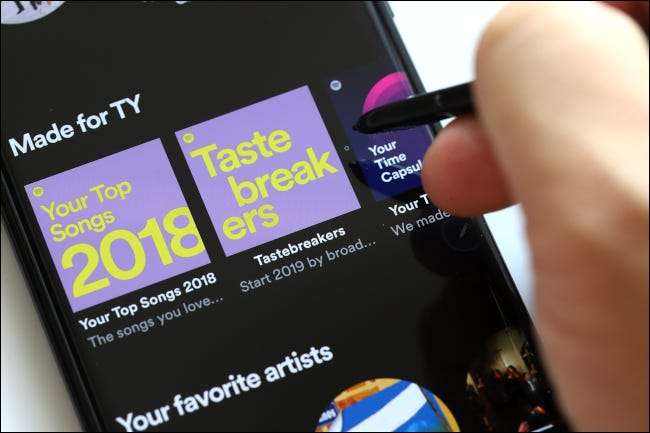
Um dos maiores pontos fortes do Spotify como um serviço de streaming de música é o quão fácil descobrir novas músicas. Existem toneladas de ótimos recursos de descoberta de música que você pode usar para aumentar sua biblioteca atual. Um desses recursos é "Melhorar", que permite descobrir novas faixas que possam melhor ajustar uma de suas listas de reprodução existentes. Você pode aprender mais sobre o recurso de melhoria aqui .
Outro é "Discover Weekly", uma lista de reprodução gerada automaticamente para cada conta pelo algoritmo de Spotify toda semana, que você pode encontrar indo para a página de navegação. Esta lista de reprodução é gerada com base nos seus últimos hábitos de audição. Se você tem recentemente ouvindo muita rocha folclórica, você pode esperar encontrar mais músicas desse gênero.
Outro é o sistema de rádio. Ele permite que você selecione qualquer música, álbum, lista de reprodução ou artista e gere automaticamente uma lista de reprodução de música similar. Você pode acessar isso clicando no botão de três pontos ao lado do elemento de música que deseja como base do rádio e selecionando "Ir para Radio" no menu de contexto. Se você quiser aprender mais sobre como descobrir novas músicas no Spotify, você pode encontrar nosso guia aqui .
RELACIONADO: Como descobrir novas músicas no Spotify
Listas de reprodução privadas e privadas
Se você tem muitos amigos no Spotify, mas não quer que eles vejam a música que você está ouvindo, você pode querer usar dois recursos: escuta privada e esconder listas de reprodução do seu perfil.
Para iniciar uma sessão de audição privada, abra configurações e vá para a seção Socials. Aqui você encontrará o "Iniciar uma sessão privada". A partir de uma sessão, ocultará seus hábitos de audição atuais de seu feed de atividade. Você pode então desligar isso se quiser que as pessoas saibam o que você está jogando. Você também pode desativar permanentemente o compartilhamento de atividades, alternando a configuração "Share My Listing Activity On Spotify".
Por padrão, as listas de reprodução que você faz são públicas e serão adicionadas ao seu perfil. Isso significa que se alguém for para sua conta no Spotify, eles encontrarão todas as listas de reprodução que você já fez. Para ocultar essas listas de reprodução, clique com o botão direito do mouse ou abra o menu de contexto e selecione "Remover do perfil". Você também pode desativar o compartilhamento de playlist pública, alternando "fazer meus novos públicos de playlists" nas configurações sociais.
RELACIONADO: Como adicionar sua própria música para Spotify and Sync to Mobile







